0 引言
(1)针对bios 和 uefi引导,安装方式略有不同。
(2)针对nvidia显卡,在安装时需要特殊设置。
1 EasyBCD安装方式介绍-适用于bios引导方式
参考百度经验贴安装即可,链接如下。
https://jingyan.baidu.com/article/e4d08ffdace06e0fd2f60d39.html
其要点在于修改menu.lst如下。
title Install Ubuntu root (hd0,0) kernel (hd0,0)/vmlinuz.efi boot=casper iso-scan/filename=/ubuntu-14.04-desktop-amd64.iso locale=zh_CN.UTF-8 initrd (hd0,0)/initrd.lz title reboot reboot title halt halt
# 说明:hd0表示c盘所处的硬盘号,一般电脑只有一个,所以都是hd0;如果有多个硬盘,则根据情况改为hd0、hd1等。
# hd0后面的数字表示C盘在硬盘中的分区顺序,每个人的系统不大一样,不知道的可以在磁盘管理里面看一下,
# 本人c盘是第三个分区,因此写为(hd0,2),如果是第一个,写为(hd0,0)即可。
2 u盘启动盘引导安装-bios/uefi均可
(1)制作U盘启动盘,参考CSDN经验帖安装即可,链接如下。
系统盘制作: https://blog.csdn.net/zjx2014430/article/details/49303785
ubuntu系统安装与分区: https://www.jianshu.com/p/54d9a3a695cc
(2)用U盘启动盘安装系统,其要点在于设置BIOS选项,将 默认硬盘启动修改为U盘启动,不同的主板设置U盘启动的方式也不同。安装的时候,根据自己的电脑型号具体设置即可。
以dell inspiration为例,设置方法如下。
(1)F12进入BIOS,找到BIOS SETUP,进入,选择 "Secure Boot", 展开后选择"Secure Boot Enabled", 然后将选项更改为"Disabled",更改完成后,回车确认。 (2)找到"Advanced Boot Options",然将选项修改为"Enabled Legacy Option ROMs",确认。 (3)找到"Boot Sequence",然后将选项"Boot List Options"更改为 "Legacy",保存。 (4)F10保存设置并退出,重启时按F12即可选U盘启动进入安装了。
安装完成后,要再次进入BIOS SETUP进行设置,对选项进行设置,如图所示。
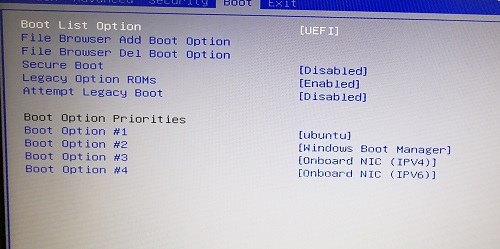
将Boot List Option改为 [UEFI],F10保存退出即可。
(3)系统分区方案。
https://blog.csdn.net/ivansuntech/article/details/82684579
(4)系统安装完成后如何快速配置,参考千人斩同学的博客。
https://blog.csdn.net/iamqianrenzhan/article/details/80552471
3 nvidia卡显示问题
参考如下链接中的解决方案。
https://blog.csdn.net/Dod_Jdi/article/details/78635126
其要点在于重启时,在启动项停留的位置按“e”建进入编辑,修改倒数第二行:
将 quite splash --- 改为 quite splash nomodeset
另外,需要安装nvidia显卡驱动,方法如下。
安装方式二(可能会被系统还原为384): 1. 删除之前安装的nvidia驱动,运行 sudo apt-get purge nvidia-* 2. 添加第三方驱动源,运行 sudo add-apt-repository ppa:graphics-drivers/ppa 或者 sudo apt-add-repository ppa:xorg-edgers/ppa 3. 更新源,运行 sudo apt-get update 4. 查询nvidia驱动可用版本,运行sudo apt-cache search nvidia-* 查询相应版本 5. 安装驱动,运行 sudo apt-get install nvidia-375
4 2080ti的安装方式
(1)安装方式有所不同,可以参考如下博客。
适用于16.04
https://blog.csdn.net/u014561933/article/details/79958017#29-%E5%AE%89%E8%A3%85%E8%BF%87%E7%A8%8B%E4%B8%AD%E7%9A%84%E9%80%89%E9%A1%B9
https://blog.csdn.net/xunan003/article/details/81665835
适用于18.04
https://blog.csdn.net/chentianting/article/details/85089403
区别1:18.04需要安装lightdm
区别2:18.04桌面切换,ctrl + alt + f6 / ctrl + alt + f2
(2)手动下载对应的N卡驱动。
https://www.geforce.cn/drivers
5 Ubuntu扩容
有时候安装ubuntu系统的时候分配的容量不够或者由于在ubuntu中安装了大量软件之类,导致系统硬盘容量不足,这时候就需要给Ubuntu系统扩容了。
(1)安装Gparted系统分区软件。
https://gparted.org/
指令: sudo apt-get install gparted
(2)重启系统,选择从U盘启动(在这之前需要拿到一个Ubuntu的启动盘,参考 https://blog.csdn.net/zjx2014430/article/details/49303785 )
(3)对系统分区进行调整,参考如下链接,亲测有效。
https://blog.csdn.net/jwq2011/article/details/54599744
分为以下几个步骤。
(3.1)找到ntfs的windows硬盘,分出若干容量。分区和合并分区时只能前后调整。
(3.2)将分出的区域调整到ubuntu ext4分区的前面,然后调整ubuntu系统的新容量即可。
6 新安装的Ubuntu无法上无线网/有线网
原因极有可能是内核网卡驱动无法适配新的网卡硬件。